DDR爱好者之家 Design By 杰米
Adobe,拜托啦。”,于是我决定写一篇快速教程,介绍如何创建渐变描边。这项超级简单的技巧,即使用AI创建可编辑的渐变描边,须用到外观面板和效果命令。
问题
在AI里无法把应用渐变到对象的方法应用到描边中。我们使用对象-路径-轮廓化描边可以在对象上创建一个描边,然后使用渐变来填充这个描边,但是随后却无法改变描边的粗细。此外在文本的可编辑状态下,无法对其使用以上提及的轮廓化描边命令。
把渐变描边添加到对象中
首先我们重温一下为对象添加渐变描边的过程。之后,因为在处理文本时需要做额外的步骤,我将再重温一下为文本添加渐变描边的过程。
步骤1
用选择工具选中对象(本例中是一个圆形),确定其没有应用描边,打开外观面板中的外观面板菜单(左上部的菜单按钮),然后选择新建填充。现在可以看到,在外观面板中有两个填充。

步骤2
在外观面板中选中新建的那个填充,使用效果-路径-偏移路径,输入偏移尺寸。可以使用px,pts,或者你通常设定描边粗细时使用的单位。
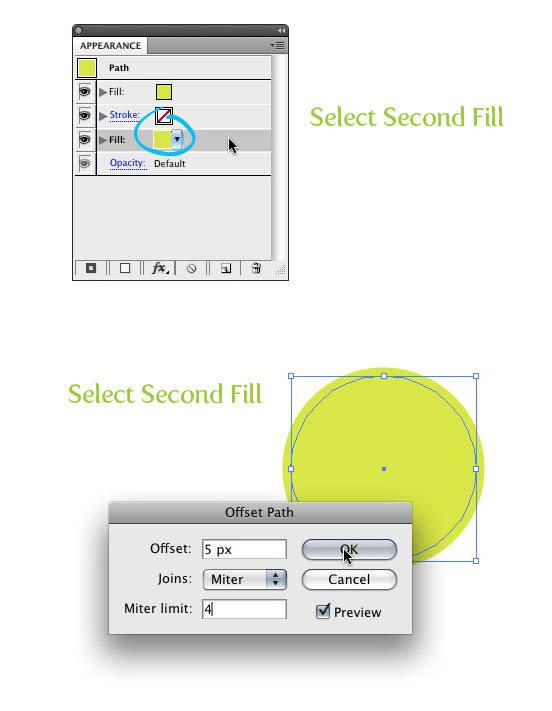
步骤3
现在把偏移部分填充为渐变色,就这样做完了!这项技巧的好处是,在外观面板中可以自由地选择偏移并改变偏移大小,就好像改变描边粗细一样。

添加渐变描边到文本中
在文本处于可编辑状态时添加渐变描边,与以上步骤类似,只是需要些额外的步骤而已。
步骤1
用文字工具选择合适的字体建立一个文本。就象以前的教程《快速教程:为文本添加渐变》一样,当前我使用的还是我最喜欢的Klavika Bold Condensed字体。
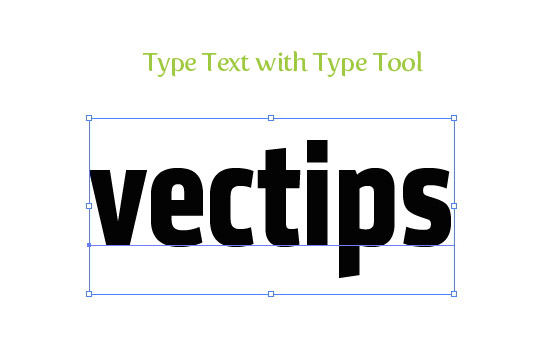
步骤2
把填充和描边全设为无。如果不这样做,在应用新填充色到文本之后,有时会在原始文本的边缘看见这次填充的颜色,这显然是不想要的。

步骤3
用选择工具选中文本,打开外观面板中的外观面板菜单(左上部的菜单按钮),然后选择新建填充。完了以后,再新建一个填充,这样在外观面板中应该有2个填充。
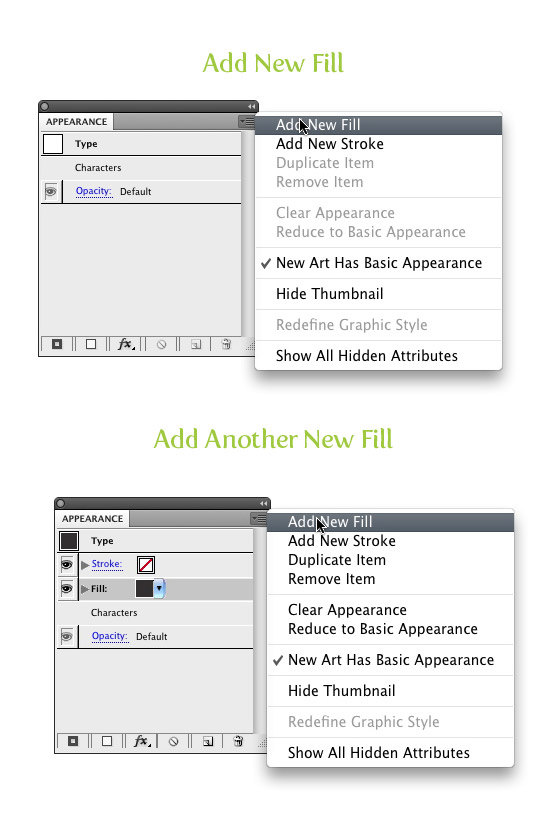
步骤4
在外观面板中选中最新建的那个填充,使用效果-路径-偏移,输入偏移量。可以使用px,pts或你通常使用的笔划粗细单位。

步骤5
现在为偏移填充渐变,做完了!正如以前的步骤一样,描边粗细(事实上不应叫描边,应该叫偏移)是可以按你的意愿修改的,而且此时文本仍然可编辑!

尝试
我期望这篇快速教程能引领你们更加深入的研究外观面板。它正迅速的成为我最喜爱的面板,因为在使用AI工作时,它创建的对象既快速又灵活。我建议大家多尝试尝试外观面板,看看它能带来什么新创意!以下示例中,我就使了用多重透明渐变描边。

问题
在AI里无法把应用渐变到对象的方法应用到描边中。我们使用对象-路径-轮廓化描边可以在对象上创建一个描边,然后使用渐变来填充这个描边,但是随后却无法改变描边的粗细。此外在文本的可编辑状态下,无法对其使用以上提及的轮廓化描边命令。
把渐变描边添加到对象中
首先我们重温一下为对象添加渐变描边的过程。之后,因为在处理文本时需要做额外的步骤,我将再重温一下为文本添加渐变描边的过程。
步骤1
用选择工具选中对象(本例中是一个圆形),确定其没有应用描边,打开外观面板中的外观面板菜单(左上部的菜单按钮),然后选择新建填充。现在可以看到,在外观面板中有两个填充。

步骤2
在外观面板中选中新建的那个填充,使用效果-路径-偏移路径,输入偏移尺寸。可以使用px,pts,或者你通常设定描边粗细时使用的单位。
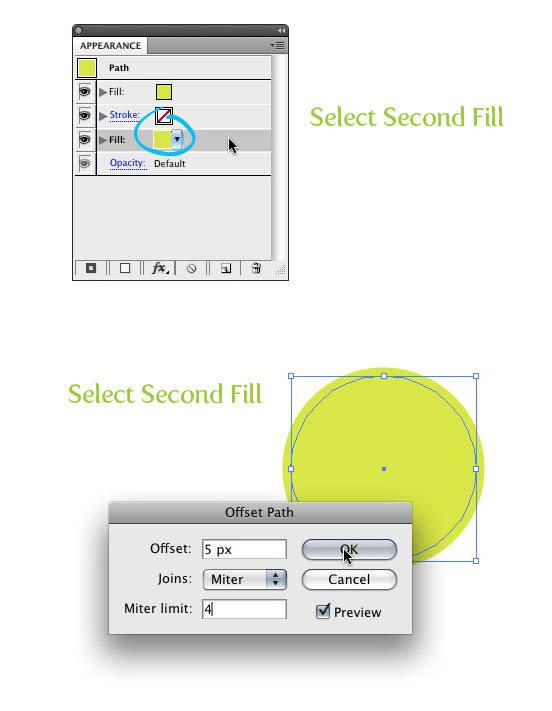
步骤3
现在把偏移部分填充为渐变色,就这样做完了!这项技巧的好处是,在外观面板中可以自由地选择偏移并改变偏移大小,就好像改变描边粗细一样。

添加渐变描边到文本中
在文本处于可编辑状态时添加渐变描边,与以上步骤类似,只是需要些额外的步骤而已。
步骤1
用文字工具选择合适的字体建立一个文本。就象以前的教程《快速教程:为文本添加渐变》一样,当前我使用的还是我最喜欢的Klavika Bold Condensed字体。
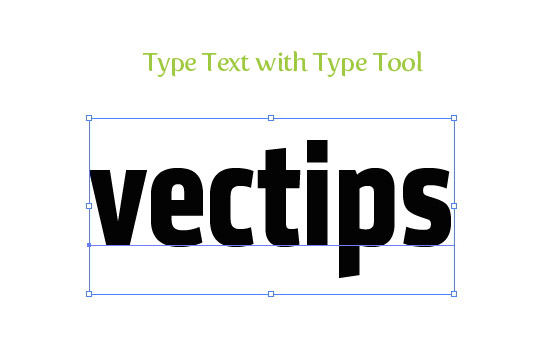
步骤2
把填充和描边全设为无。如果不这样做,在应用新填充色到文本之后,有时会在原始文本的边缘看见这次填充的颜色,这显然是不想要的。

步骤3
用选择工具选中文本,打开外观面板中的外观面板菜单(左上部的菜单按钮),然后选择新建填充。完了以后,再新建一个填充,这样在外观面板中应该有2个填充。
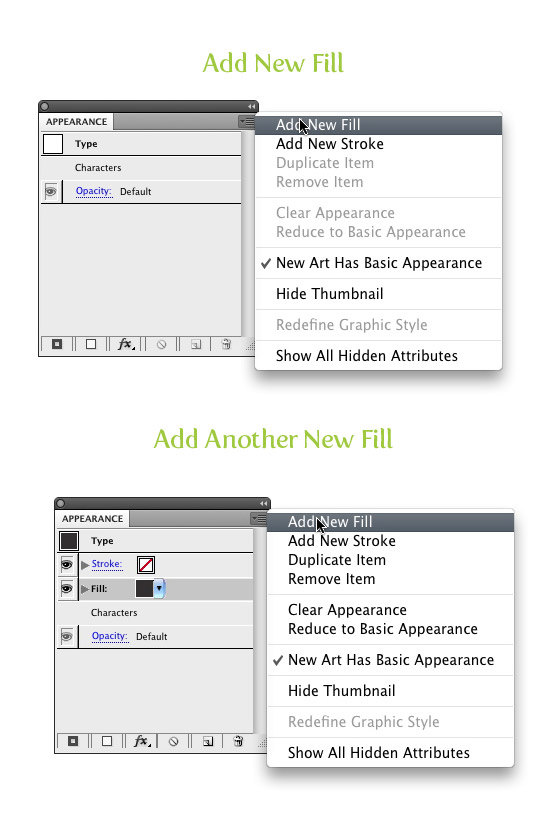
步骤4
在外观面板中选中最新建的那个填充,使用效果-路径-偏移,输入偏移量。可以使用px,pts或你通常使用的笔划粗细单位。

步骤5
现在为偏移填充渐变,做完了!正如以前的步骤一样,描边粗细(事实上不应叫描边,应该叫偏移)是可以按你的意愿修改的,而且此时文本仍然可编辑!

尝试
我期望这篇快速教程能引领你们更加深入的研究外观面板。它正迅速的成为我最喜爱的面板,因为在使用AI工作时,它创建的对象既快速又灵活。我建议大家多尝试尝试外观面板,看看它能带来什么新创意!以下示例中,我就使了用多重透明渐变描边。

- 译者:蓝色理念 翻译日期:2010.07.31 原文出处:http://vectips.com/tutorials/quick-tutorial-gradient-strokes/ ”菜单”、”工具”及”选项”的译文使用”CS 5 官方中文版”默认关键词,在文中加粗显示。 对教程提出疑问或指出谬误,请在“PS 真功夫 www.pskunfu.info” (教程译文首发网站)下跟帖,译者有可能不全部答复。
DDR爱好者之家 Design By 杰米
广告合作:本站广告合作请联系QQ:858582 申请时备注:广告合作(否则不回)
免责声明:本站资源来自互联网收集,仅供用于学习和交流,请遵循相关法律法规,本站一切资源不代表本站立场,如有侵权、后门、不妥请联系本站删除!
免责声明:本站资源来自互联网收集,仅供用于学习和交流,请遵循相关法律法规,本站一切资源不代表本站立场,如有侵权、后门、不妥请联系本站删除!
DDR爱好者之家 Design By 杰米
暂无评论...
P70系列延期,华为新旗舰将在下月发布
3月20日消息,近期博主@数码闲聊站 透露,原定三月份发布的华为新旗舰P70系列延期发布,预计4月份上市。
而博主@定焦数码 爆料,华为的P70系列在定位上已经超过了Mate60,成为了重要的旗舰系列之一。它肩负着重返影像领域顶尖的使命。那么这次P70会带来哪些令人惊艳的创新呢?
根据目前爆料的消息来看,华为P70系列将推出三个版本,其中P70和P70 Pro采用了三角形的摄像头模组设计,而P70 Art则采用了与上一代P60 Art相似的不规则形状设计。这样的外观是否好看见仁见智,但辨识度绝对拉满。
更新日志
2024年12月26日
2024年12月26日
- 小骆驼-《草原狼2(蓝光CD)》[原抓WAV+CUE]
- 群星《欢迎来到我身边 电影原声专辑》[320K/MP3][105.02MB]
- 群星《欢迎来到我身边 电影原声专辑》[FLAC/分轨][480.9MB]
- 雷婷《梦里蓝天HQⅡ》 2023头版限量编号低速原抓[WAV+CUE][463M]
- 群星《2024好听新歌42》AI调整音效【WAV分轨】
- 王思雨-《思念陪着鸿雁飞》WAV
- 王思雨《喜马拉雅HQ》头版限量编号[WAV+CUE]
- 李健《无时无刻》[WAV+CUE][590M]
- 陈奕迅《酝酿》[WAV分轨][502M]
- 卓依婷《化蝶》2CD[WAV+CUE][1.1G]
- 群星《吉他王(黑胶CD)》[WAV+CUE]
- 齐秦《穿乐(穿越)》[WAV+CUE]
- 发烧珍品《数位CD音响测试-动向效果(九)》【WAV+CUE】
- 邝美云《邝美云精装歌集》[DSF][1.6G]
- 吕方《爱一回伤一回》[WAV+CUE][454M]
